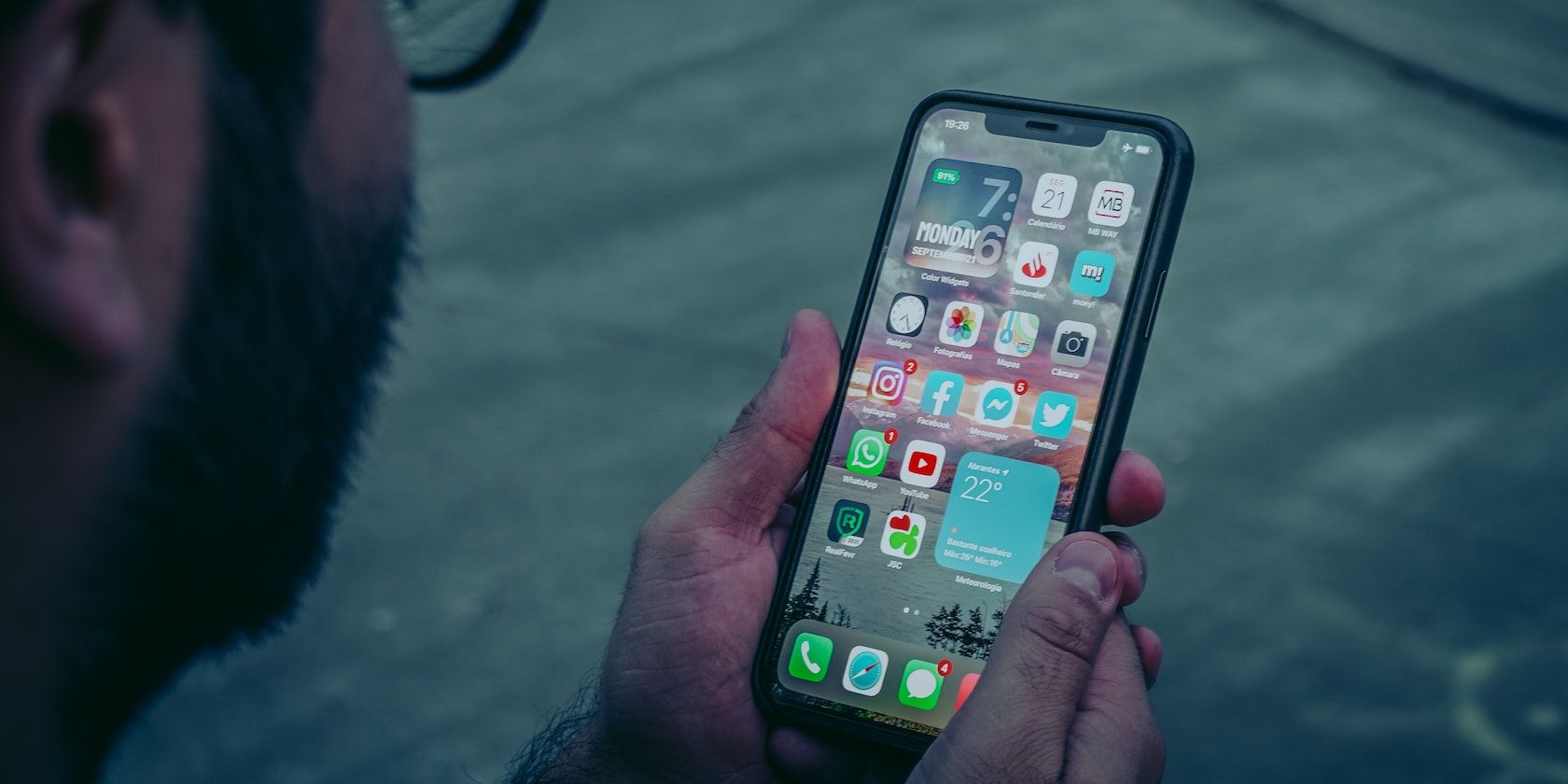
Pontos Essenciais
- O Face ID aumenta a segurança do seu iPhone ou iPad, utilizando o reconhecimento facial para desbloquear e proteger seus dados.
- A configuração do Face ID é feita no aplicativo Ajustes, seguindo um processo guiado para escanear seu rosto.
- Além do desbloqueio do aparelho, o Face ID permite o acesso a aplicativos sem senha, oferecendo segurança com praticidade.
O Face ID representa uma solução eficiente para proteger seu dispositivo Apple sem comprometer a facilidade de uso. Ele desbloqueia automaticamente o aparelho ao identificar seu rosto, garantindo que somente você tenha acesso. Vamos explorar como configurar e utilizar o Face ID em seus dispositivos da Apple.
Configurando o Face ID em seu Dispositivo Apple
A Apple introduziu o Face ID em 2017, junto com o iPhone X, e desde então, ele se tornou um padrão em iPhones e iPads mais recentes. O Face ID está disponível para usuários do iPhone X e modelos posteriores (exceto o iPhone SE), assim como no iPad Pro de 2018 em diante.
Se seu dispositivo não oferece suporte ao Face ID, você pode usar o Touch ID, que também é uma alternativa eficaz para manter seu aparelho seguro. Embora existam argumentos para a Apple implementar o Face ID no Mac, ele ainda não está disponível para este dispositivo.
Ao iniciar um novo iPhone ou iPad pela primeira vez, o sistema questionará se você deseja configurar o Face ID. Você pode optar por configurá-lo imediatamente ou adiar essa ação. Caso tenha pulado a configuração inicial, mas deseja usá-lo agora, siga este procedimento:
Agora, sempre que você desejar desbloquear seu iPhone ou iPad, o sistema tentará reconhecer seu rosto. Se outra pessoa tentar ou o reconhecimento facial falhar, o aparelho solicitará o código de acesso. Se estiver enfrentando dificuldades, explore nossas soluções para fazer o Face ID funcionar no seu iPhone.
Pode ser necessário posicionar o iPhone ou iPad diretamente em frente ao rosto para que o Face ID possa escanear corretamente.
Recursos do Face ID: Quais Ativar ou Desativar?
Embora o Face ID facilite o desbloqueio do seu iPhone ou iPad, algumas configurações adicionais podem otimizar ainda mais sua experiência.
Usando o Face ID com Máscara
Se você usa frequentemente máscaras ou outras coberturas faciais, pode ter dificuldades ao usar o Face ID, a menos que ative o recurso Face ID com máscara em Ajustes > Face ID e Código.
Essa configuração ajusta o foco do Face ID para os olhos e testa. O Face ID com máscara requer o iOS 15.4 ou versões posteriores.
Para usar o Face ID com máscara, seus olhos não devem estar cobertos.
Adicionando o Face ID com Óculos
Após configurar o Face ID com máscara, você pode fazer um escaneamento adicional usando óculos. Clique em Adicionar Óculos abaixo do botão Face ID com Máscara. Você pode adicionar vários pares de óculos repetindo o processo de leitura.
Outras Funcionalidades Relevantes do Face ID
- Permitir Acesso Quando Bloqueado: Essas opções permitem definir quais recursos estarão disponíveis sem desbloquear seu iPhone ou iPad. Por exemplo, desative opções como “Acessórios da Casa” ou Siri se não quiser que alguém os utilize quando o aparelho estiver bloqueado.
- Desbloquear com Apple Watch: Este recurso facilita ainda mais o desbloqueio do seu iPhone. Quando você estiver usando um Apple Watch já desbloqueado, ele desbloqueará automaticamente seu iPhone ao tocar na tela, sem a necessidade do Face ID!
- Aparência Alternativa: Permite escanear uma aparência diferente, que pode ser usada em casos como mudanças no estilo de barba ou para adicionar o rosto de outra pessoa, facilitando o desbloqueio do dispositivo.
- Proteção de Dispositivo Roubado: No iOS 17.3 e versões posteriores, você pode ativar a proteção contra roubo de dispositivos para aumentar a segurança. Ao ativá-la, certas ações exigirão o Face ID quando você não estiver em um local familiar, sem a opção de usar o código do dispositivo.
Como Utilizar o Face ID em Aplicativos no iPhone ou iPad
Além de desbloquear seu dispositivo, você também pode proteger aplicativos compatíveis com Face ID ou Touch ID. Veja como verificar quais aplicativos oferecem suporte a esse recurso e como ativá-lo ou desativá-lo:
O Face ID também funciona para iTunes, App Store, Apple Pay e Preenchimento Automático de Senhas. Para ativar para estes, vá em Ajustes > Face ID e Código e habilite o aplicativo ou serviço desejado.
Em resumo, o Face ID é um substituto eficaz para o Touch ID, mantendo a segurança dos modelos mais antigos de iPhone. É simples de configurar e fácil de usar. Se você precisa desbloquear seu iPhone ou iPad, acessar aplicativos com informações sensíveis, preencher senhas automaticamente em sites, realizar compras, e muito mais, o Face ID simplifica todo o processo.